Как подключить службу опроса с другого компьютера
В некоторых случаях бывает необходимо установить Службу опроса на другой компьютер. Например, если диспетчерский модем не может или не должен быть подключен к серверу ЛЭРС.
Служба опроса является отдельным приложением, которое подключается к серверу ЛЭРС и выполняет его команды. Вы можете подключить к серверу любое количество служб опроса. Подключение выполняется к тому же порту, к которому подключается АРМ оператора. По умолчанию, все подключения сервер принимает на порту 10000.
Для того чтобы установить и зарегистрировать Службу опроса на другом компьютере, выполните следующие шаги:
- На компьютере, куда будет установлена Служба опроса, запустите программу установки.
- Отметьте для установки только компонент "Служба опроса".
- Когда программа установки спросит у вас адрес сервера, введите адрес и порт, на котором у вас запущен сервер ЛЭРС. В дальнейшем эти настройки можно поменять в конфигурационном файле службы опроса.
- После окончания установки, откройте Веб-интерфейс, зайдите под учётной записью администратора ЛЭРС УЧЁТ
- Выберите пункт меню "Опрос → Службы и порты опроса"
- В панели инструментов нажмите кнопку "Авторизовать службу опроса"
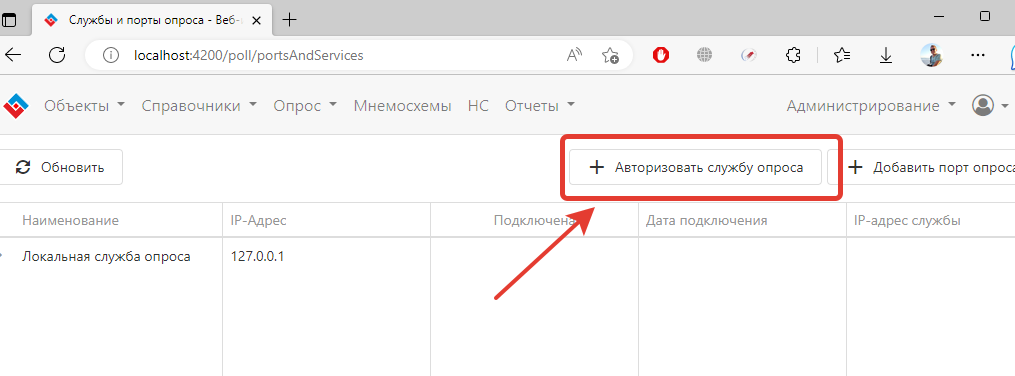
- В открывшемся списке неавторизованных служб найдите нужную службу. Для облегчения поиска обратите внимание на колонки с датой подключения и IP-адресом компьютера, с которого установлено соединение.
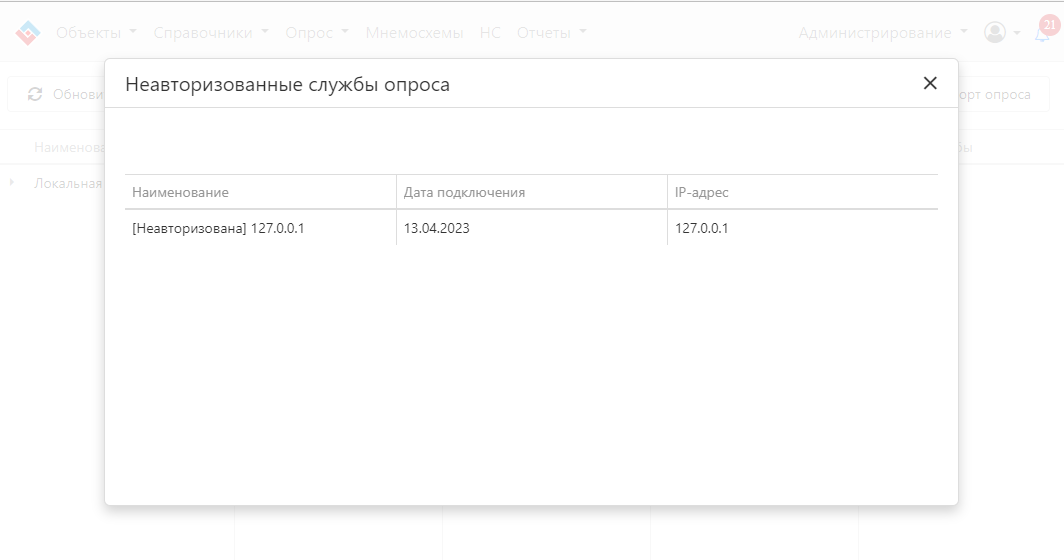
- Выберите нужную службу и нажмите в ленте кнопку "Авторизовать службу опроса".
- Введите имя для новой службы опроса.
- После успешной авторизации служба отключится от сервера и вновь подключится в течение одной минуты.
- На закладке "Службы и порты опроса" появится новая подключенная служба с указанным на предыдущем шаге именем.
Обратите внимание, что версии службы опроса и сервера должны быть одинаковы. При подключении Службы опроса к серверу с более поздней версией, Служба запускает процесс установки обновлений. Желательно, чтобы на компьютере со Службой опроса источником обновлений был сервер ЛЭРС, к которому она подключается.